Chociaż urządzenia Apple są świetne, trzeba przyznać, że brakuje im niektórych funkcji, które ma smartfon z Androidem. To jest prawdopodobnie ich główna wada, przynajmniej dla niektórych osób. Czasami funkcje, których im brakuje, są dokładnie tym, czego potrzebujesz.
Być może dlatego chcesz przejść na Androida. Nie musisz się martwić. Poszukiwanie lepszych alternatyw jest całkowicie normalne. To tylko jeden z wielu powodów, dla których warto nauczyć się przenosić muzykę z iTunes na Androida.
W tym artykule pokażemy kilka sposobów przesyłania listy odtwarzania iTunes na Androida, a nawet sztuczkę do zachowania Apple Music piosenki na zawsze. Zacznijmy!
Treść artykułu Część 1. Czy listy odtwarzania iTunes mogą zostać przeniesione?Część 2. Jak przenieść listę odtwarzania iTunes na Androida?Część 3. Najlepsza metoda przesyłania listy odtwarzania iTunes na AndroidaCzęść 4. Wniosek
Istnieje kilka tajemnic dotyczących Aplikacja iTunes, jednym z nich jest to, czy można przesyłać listy odtwarzania iTunes. Na szczęście odpowiedź brzmi tak. Możesz przenieść listę odtwarzania iTunes i można to zrobić na kilka sposobów.
Na początek możesz wyeksportować utwory z listy odtwarzania iTunes, jeśli chcesz przenieść je do innych aplikacji. To zawiera Spotify, Muzykę Google Play i tym podobne.
Niestety, w niektórych przypadkach rzeczywiste utwory to nie te, które zostały przesłane, a jedynie informacje, takie jak tytuł, wykonawca, album, gatunek itp. Często zdarza się to w utworach chronionych przez DRM Fair Play.
Masz również możliwość wyeksportowania listy odtwarzania iTunes i przeniesienia jej na inne komputery. Zwykle instalujesz iTunes na obu komputerach i synchronizujesz listę odtwarzania iTunes z Androidem. Jest to bardzo pomocne, jeśli chcesz mieć kopię swoich utworów na każdym komputerze, co zwiększa ich bezpieczeństwo i zmniejsza ryzyko utraty danych.
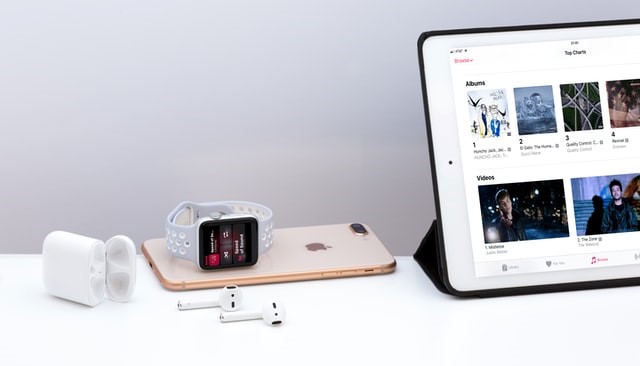
Oczywiście, ponieważ wyeksportowałeś listy odtwarzania, musisz je zaimportować do urządzenia odbiorczego, aby zakończyć proces przesyłania.
Być może najłatwiejszą i najprostszą metodą jest przeniesienie listy odtwarzania za pomocą przewodu USB. Wiąże się to z podłączeniem jednego urządzenia, które jest odbiornikiem, do urządzenia, z którego będzie pochodzić lista odtwarzania iTunes. Ponieważ używa opcji przeciągnij i upuść, jest to dość łatwe.
Chociaż wiele osób zadaje to pytanie, w rzeczywistości bardzo łatwo jest przenosić listy odtwarzania. Jednak dotyczy to tylko utworów niezabezpieczonych. Jeśli utwory zawarte na liście odtwarzania mają DRM, nie będzie to takie łatwe. Aby dać ci lepszy pomysł, omówimy teraz metody.
Jak wspomniano wcześniej, masz wiele opcji, jeśli chcesz przenieść listę odtwarzania iTunes na Androida. Omówiliśmy również przegląd tych metod. Więc teraz pokażę ci, jak zmienić to w rzeczywistość. Zacznijmy od tego, co uważam za najprostszą metodę.
Tak, najprostszym sposobem przeniesienia listy odtwarzania iTunes na Androida jest użycie przewodu USB. Zwykle musisz podłączyć urządzenie z Androidem do komputera, na którym znajduje się lista odtwarzania iTunes. Jednak jest o wiele więcej rzeczy do zrobienia. Przejdźmy więc do kroków:
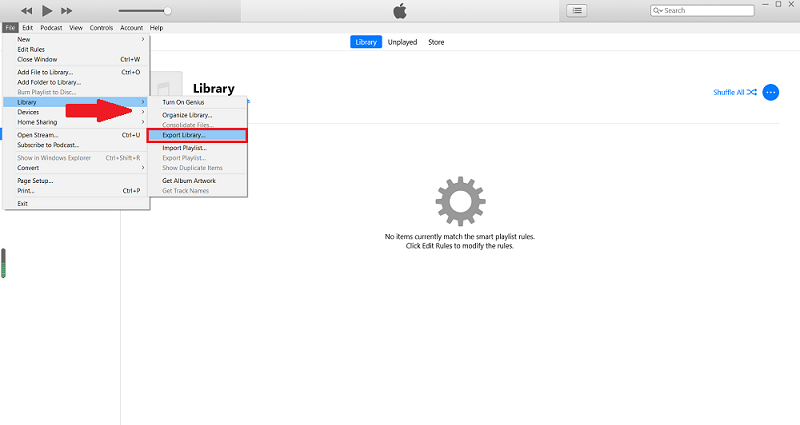
Uwaga: Możesz także wyeksportować wszystkie listy odtwarzania zamiast tylko jednej, wykonując następujące kroki, z wyjątkiem kroku 2.
Przeszliśmy teraz przez fazę 1. Następnie dowiesz się, jak przenieść wyeksportowaną listę odtwarzania iTunes na urządzenie z systemem Android.
Uwaga: Możesz zainstalować aplikację Apple Music ze sklepu Google Play na Androida.
Jak być może już wiesz, Android ma teraz aplikację Apple Music. Dlatego możemy śmiało powiedzieć, że urządzenia z Androidem i Apple mają teraz jedną wspólną cechę, a byłaby to aplikacja Apple Music. Więc jaki jest lepszy sposób na przeniesienie listy odtwarzania iTunes na Androida niż za pomocą tej aplikacji. Oto, jak możesz używać Apple Music do przesyłania list odtwarzania iTunes:
Uwaga: Jeśli ta opcja jest wyszarzona, upewnij się, że masz połączenie z kontem Apple.
Spowoduje to automatyczną synchronizację biblioteki muzycznej iCloud na komputerze z urządzeniem z systemem Android. Jeśli jednak to nie zadziała, musisz to zrobić ręcznie, przechodząc do iTunes> Plik> Biblioteka i klikając Aktualizuj bibliotekę muzyczną iCloud.
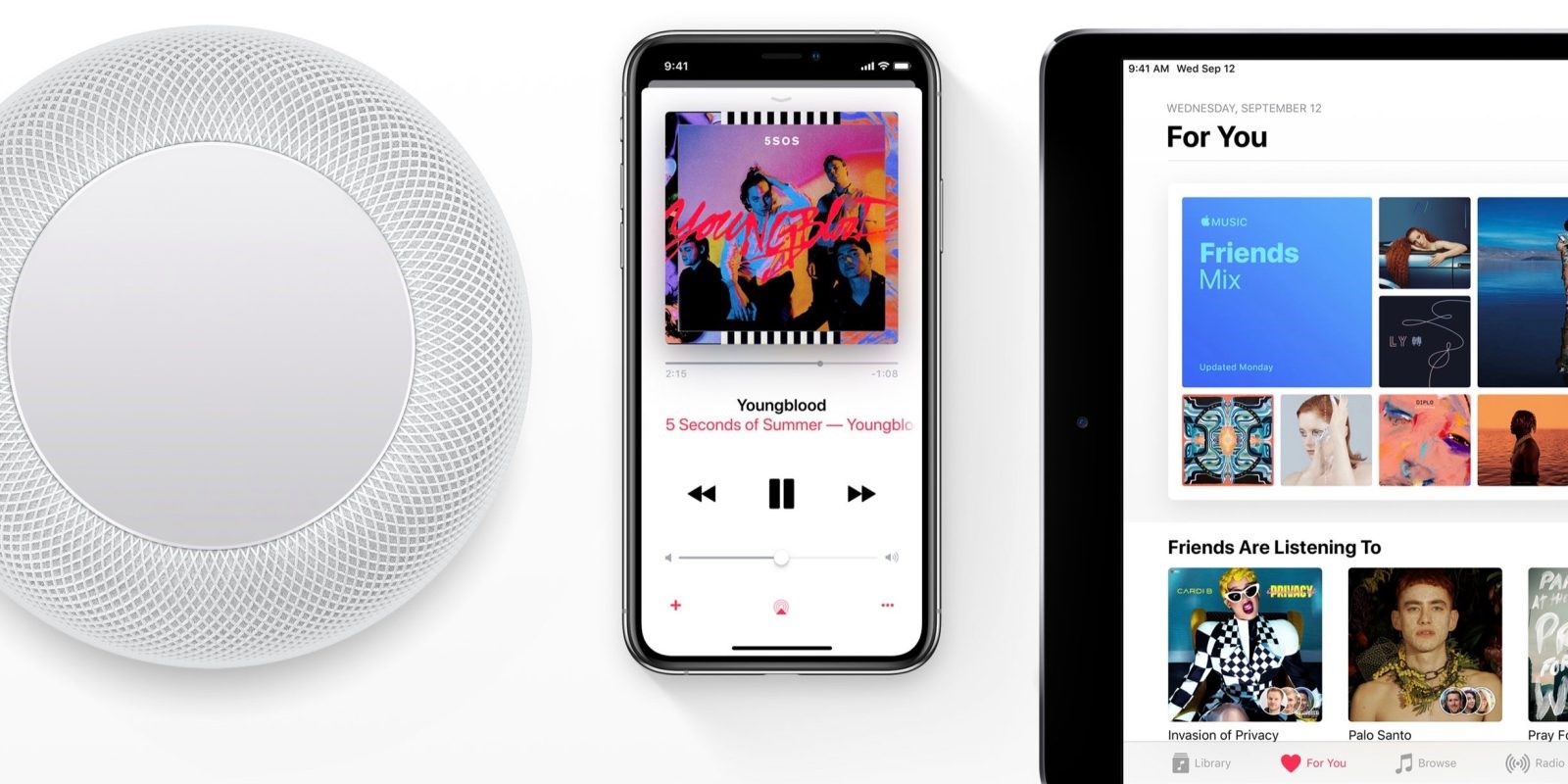
Niewiele osób o tym wie, ale Apple Music i Google Play Music w rzeczywistości mają ze sobą połączenie. W związku z tym możliwe jest przeniesienie listy odtwarzania iTunes na Androida głównie poprzez synchronizację tych dwóch platform ze sobą. Oto jak to działa:
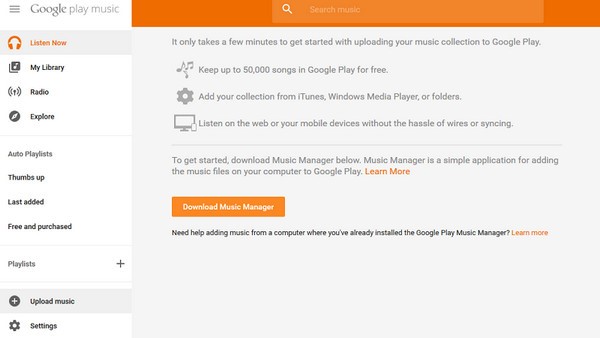
Są to wszystkie trzy metody przesyłania listy odtwarzania iTunes na Androida. Chociaż niektóre są łatwiejsze niż inne, mają zwykle więcej problemów. Dlatego warto byłoby wypróbować wszystkie te rozwiązania. Z drugiej strony, mam jeszcze jedną rekomendację, aby osiągnąć swój cel i myślę, że ci się to spodoba.
Jak być może już wiesz, Apple nie toleruje przenoszenia swojej własności na inne urządzenia, a tym bardziej na Androida. Istnieje jednak sposób na przeniesienie listy odtwarzania iTunes na Androida bez przechodzenia przez wszystkie problemy, o których wspominaliśmy wcześniej.
TuneSolo Apple Music Converter to specjalne narzędzie z możliwością całkowitego wyodrębnienia wszystkich utworów z listy odtwarzania iTunes i ich pobrania. Możesz nawet przekonwertować te utwory na inne formaty. Jeśli jesteś zainteresowany, możesz sprawdzić więcej jego funkcji poniżej:
Wypróbuj za darmo Wypróbuj za darmo
Główna cecha:

Inne funkcje:
Uwaga: Nowa wersja Tunesolo Apple Music Converter nie wymaga już synchronizacji z iTunes w celu przetworzenia konwersji muzyki offline! Mamy wbudowany odtwarzacz internetowy Apple Music aby zwiększyć wydajność pobierania. Musisz zalogować się przy użyciu identyfikatora Apple ID, aby później kontynuować procesy wyszukiwania i konwertowania muzyki. Proszę Darmowa próba nasz nowy konwerter Apple Music, aby dowiedzieć się więcej o jego fantastycznych funkcjach!
Wypróbuj za darmo Wypróbuj za darmo
W samym oprogramowaniu jest wiele innych funkcji, ale zawsze możesz je odkryć dla siebie. Na razie omówimy kroki, jak przenieść listę odtwarzania iTunes na Androida za pomocą tego oprogramowania:
Twoim pierwszym zadaniem jest upewnienie się, że iTunes jest aktualnie zainstalowany na Twoim komputerze. Następnie otwórz konwerter Apple Music. Zobaczysz listę na stronie głównej. Na tej liście musisz wybrać utwory, które należą do Twojej listy odtwarzania iTunes.

Zauważysz sekcję u dołu okna o nazwie Ustawienia wyjściowe. Tutaj możesz zmienić właściwości utworów, w tym ich jakość, format, a nawet kodek.

Następnie musisz kliknąć przycisk Konwertuj, aby rozpocząć proces konwersji. Po kliknięciu tego przycisku będziesz musiał trochę poczekać.

Na koniec musisz podłączyć urządzenie z Androidem do komputera. Po podłączeniu przeciągnij i upuść wszystkie pobrane utwory do wewnętrznej pamięci Androida.
Wskazówka: Upewnij się, że Apple Music / iTunes jest zamknięty przed otwarciem Apple Music Converter. Podczas konwersji utworu nie wykonuj żadnych operacji w Apple Music / iTunes.
Jak widać, przeniesienie listy odtwarzania iTunes na Androida jest dość łatwe. Jasne, mogą istnieć pewne ograniczenia, gdy używasz darmowej metody, ale jak mówią - rzeczy nie zawsze idą zgodnie z planem. Na szczęście dla ciebie mogłeś zrobić, co chciałeś.
W tym artykule pokazano, czy listy odtwarzania iTunes można przenosić, jak to zrobić, a nawet alternatywę dla najlepszej metody wykonania tego zadania. Mamy nadzieję, że w przyszłości będziesz mógł wykorzystać to, czego nauczyłeś się w tym artykule.
Home
Apple Music Converter
4 proste sposoby przesyłania listy odtwarzania iTunes na Androida
Uwagi(0)
Odpowiedz
1. Twoje imię i nazwisko
2.Twój e-mail
3. Twoja recenzja
Copyright © 2025 TuneSolo Software Inc. Wszelkie prawa zastrzeżone.
Zostaw komentarz
1. Twoje imię i nazwisko
2.Twój e-mail
3. Twoja recenzja
Przesłanie danych